Dies ist eine alte Version des Dokuments!
Der Artikelstamm
Die Artikeldaten
Im ersten Register werden die folgenden Artikeldaten eingegeben:
- Artikelnummer: Die Artikelnummer kann manuell eingegeben oder mit Klick auf den Button „Neue Artikelnummer“ vom Nummernkreisgeneriert werden.
- Matchcode: Der Matchcode dient zum leichteren Finden des Artikels.
- Bezeichnung 1: Ist der Name der Artikels der immer angezeigt wird.
- Bezeichnung 2: Zusätzliche Bezeichnung für den Artikel.
- Bezeichnung 3: Zusätzliche Bezeichnung für den Artikel.
- Artikelgruppe:
Der Matchcode dient zum leichteren Finden des Artikels, der EAN entspricht dem Barcode. Ausserdem muss der Artikel einer Artikelgruppe zugeordnet werden. Die Artikelnummer kann entweder manuell eingegeben oder über den Nummernkreis vergeben werden. Die Artikelnummer darf nicht doppelt vergeben werden!

Falls bei einem bereits vorhanden Artikel die Artikelnummer geändert wird so sind die vorigen Artikelnummern unter Nummern Verlauf nachschlagbar:
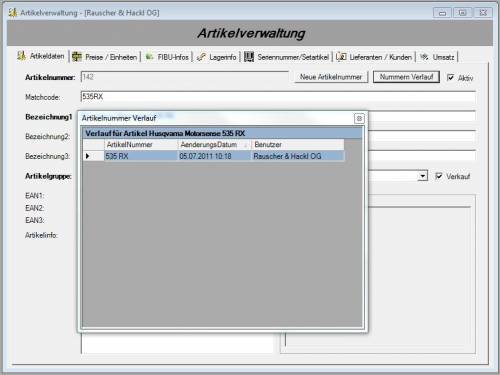
Der Artikel kann jedoch auch noch über die Suche mit der alten Artikelnummer gefunden werden.
Preise/Einheiten
Unter Preise/Einheiten kann im „Standart“-Register der Standartverkaufspreis sowie die Mehrwertsteuer eingegeben werden. Dadurch errechnet sich der Bruttoverkaufspreis und der Nettogewinn.
Im unteren Bereich kann ausgewählt werden in welcher Einheit der Artikel verkauft wird, bei Schläuchen zB. in Metern.
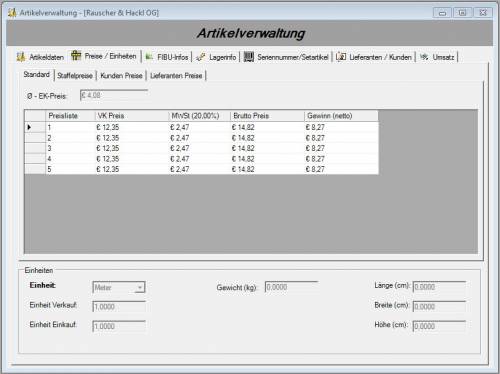
Im „Staffelpreis“-Register kann festgelegt werden ab welchen Stückzahlen welche Rabatte gewährt werden.
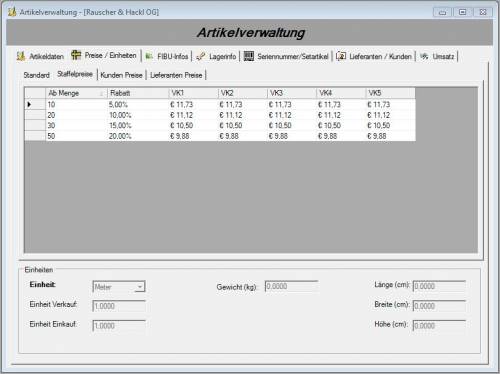
Unter „Kundenpreise“ können für einzelne Kunden eigene Preise oder Rabatte für den aktuellen Artikel ausgewählt werden.
Ausserdem kann eine Bestellmenge angeführt werden ab der dieser Preis/Rabatt gilt.
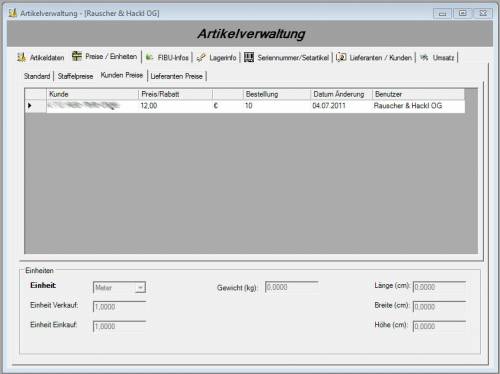
Im Register „Lieferantenpreise“ kann eingetragen werden bei welchem Lieferanten man auf diesen Artikel einen speziellen Preis/Rabatt gewährt bekommt und ab welcher Bestellmenge.
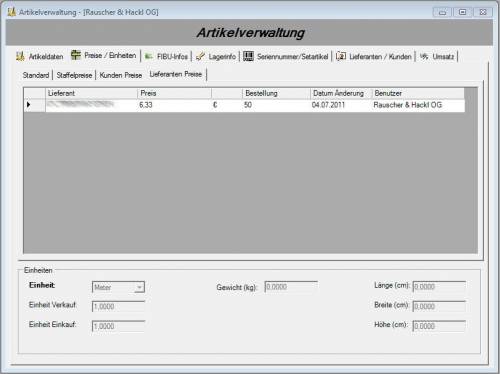
Die FIBU-Infos
Im Register „FIBU“ können für die Finanzbuchhaltung die Konten für Einkauf und Verkauf angegeben werden.
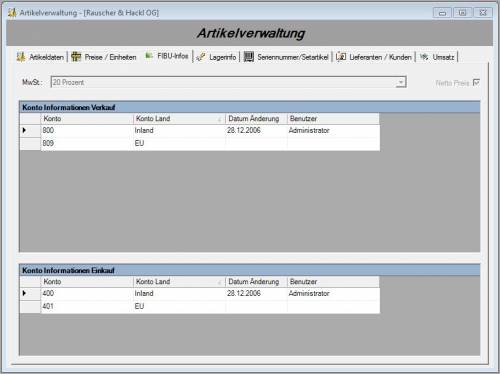
Die Lagerinfos
Im Register „Lagerinfo“ befindet sich im oberen Fenster eine Tabelle die jeweils den letzten, den teuersten und den billigsten Einkauf/Verkauf für den ausgewählten Artikel zeigt.
Im unteren Fenster erhalten Sie einen Überblick über den Lagerbestand, die Anzahl der nachbestellten, der verfügbaren sowie der reservierten Artikel.
Außerdemm kann ein minimaler und ein maximaler Lagerstand eingestellt werden. Durch setzen des Häckchens in der Mitte wird erlaubt dass der Lagerbestand auch ins negative gehn darf. Ist dies nicht der Fall können Artikel nicht vor dem Verbuchen verkauft werden.
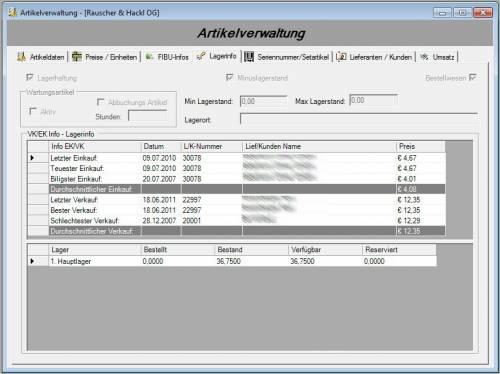
Seriennummer/Setartikel
Unter „Seriennummer/Setartikel“ kann im oberen Teil des Fensters ein Set aus mehreren Einzel-Artikeln zusammengestellt werden.
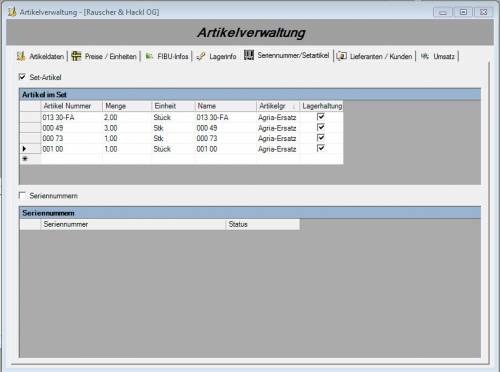
Im unteren Bereich sind die einzelnen Seriennummern sowie der dazugehörige Status zu sehen.
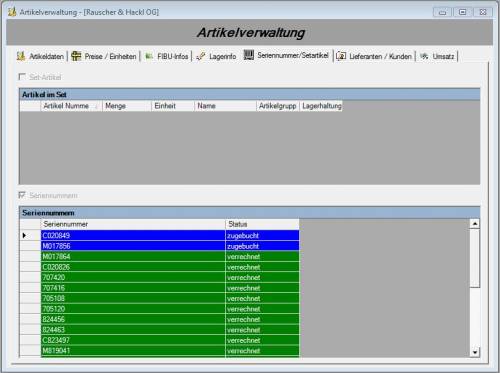
Lieferanten/Kunden
Bei „Lieferanten/Kunden“ kann wahlweise der Einkauf oder der Verkauf des ausgewählten Artikels angezeigt werden.
Auf folgender Abbildung sind die Einkäufe bei den verschiedenen Lieferanten, sowie Informationen über die Bestellung, wie zB. Stückpreis, zu sehen.
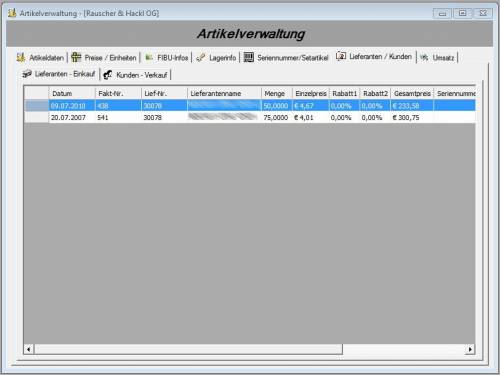
Unter „Kunden-Verkauf“ sind alle je erfolgten Verkäufe dieses Artikels zu sehen. Dabei werden ebenso verschiedene Informationen wie Menge, Stückpreis, Rabatt, usw. angegeben.
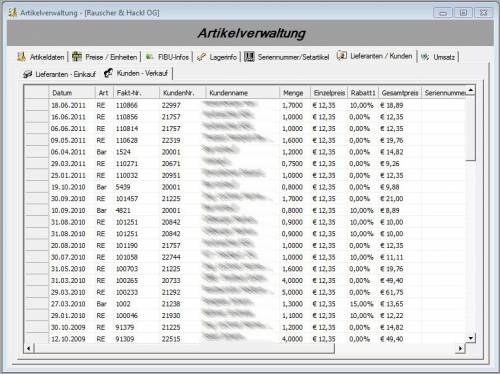
Der Umsatz
Im Register Umsatz wird der Umsatz mit diesem Artikel wahlweise für ein Jahr, oder im Jahresvergleich dargstellt. Dies kann durch eine Tabelle oder durch eine Grafik erfolgen.
Diese Abbildung zeigt die Jahresübersicht in einer Tabelle. Angezeigt wird der Einkaufs-Umsatz, der Verkaufsumsatz sowie der Deckungsbeitrag. Links unten kann das gewünschte Jahr ausgewählt werden.
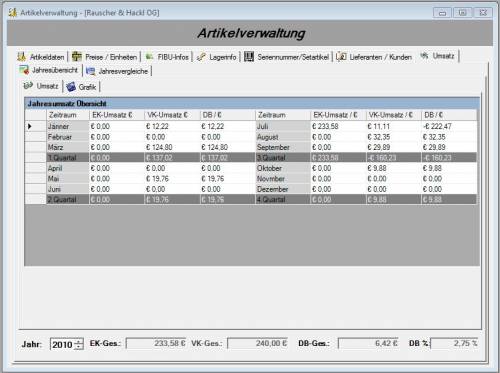
Die Darstellung kann auch mit Hilfe einer Grafik erfolgen:
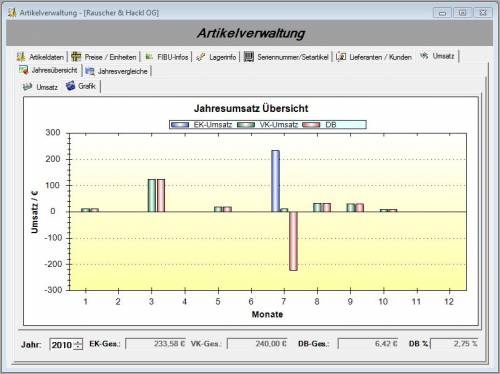
Wieviele Jahre im Jahresvergleich dargstellt werden sollen lässt sich wieder links unten einstellen.
Die Tabelle zeigt den Verkaufsumsatz.
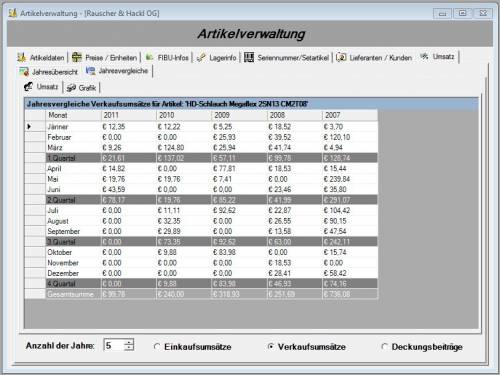
In der Grafik wird der Umsatz durch verschiedenfärbige Balken dargstellt, eine Legende befindet sich darüber.
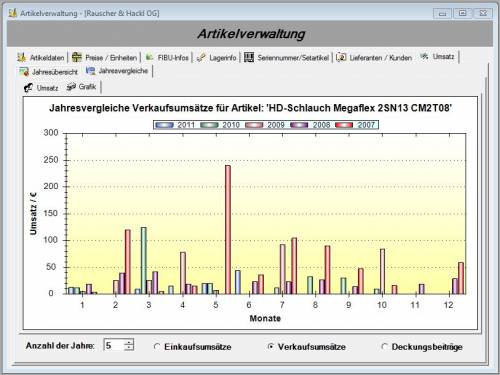
Sonstiges
Artikel importieren
Es kann auch ein Artikel importiert werden um einige seiner Daten für einen neuen Artikel zu übernehmen.

Nach dem Klick auf das Symbol öffnet sich das Suchfenster] in dem der Artikel ausgewählt wird.
Wenn ein Artikel ausgewählt wurde kann bestimmt werden welche Informationen importiert werden sollen:
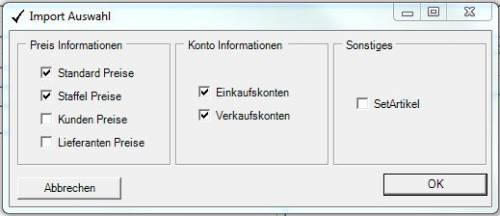
Nachdem mit Ok bestätigt wurde sind die ausgewählten Daten in den neuen Artikel übertragen worden